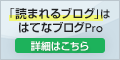おはようございます、なべやすです。
はてなブログで収益化を目指すなら、Googleアドセンス広告は欠かせません。
私も長いこと検案だったGoogleアドセンスに、無事合格(審査通過)することができました。
Googleアドセンスに合格したことにより、当ブログも収益化がスタートしたことになります。
しかし、広告の貼り方や設定方法が分からないと、効果的に広告収入を得ることができません。
ブログに広告を貼ってからこそ、ブログ収益化の本格スタートになります。
そこで、当記事では、はてなブログでGoogleアドセンス広告を貼る方法を、設定から最適化まで徹底的に解説します。
他にも、広告種類別のメリット・デメリットをわかりやすくまとめてあります。
ぜひ、はてなブログで収入を得るチャンスを逃さないでください。
この記事を読めば、はてなブログでGoogleアドセンス広告を上手に使いこなすことができるようになります。
はてなブログユーザー向けに作成した記事ですが、他のブログサービスを使っている人も、ぜひ参考にしてください。
- Googleアドセンス広告を貼るメリットと注意点
- Googleアドセンス広告の種類
- Googleアドセンス広告の基本的な貼り方
- 広告種類別のメリット・デメリット
- Googleアドセンス広告とは?
- Googleアドセンス広告を貼るメリットと注意点
- はてなブログにGoogleアドセンス広告を貼るメリット
- Googleアドセンス広告の種類
- Googleアドセンス広告の貼り方(はてなブログ編)
- 自動広告と広告ユニットのどちらを選べばいい?
- Googleアドセンス合格はブログ収益化のスタートライン
- 最後に
Googleアドセンス広告とは?
Googleアドセンス広告は、Googleが提供するインターネット広告のサービスです。
Googleアドセンス広告を利用すると、ブログに訪れるユーザーの興味や検索履歴に応じて、自動的に最適な広告を表示してくれます。
ブログの管理者は、訪問者が広告をクリックしたり、表示されたりするたびに収益を得ることができます。
Googleアドセンス広告を利用するには、まずGoogleアドセンスに登録する必要があります。
登録(審査)には、ウェブサイトやブログのURL、連絡先情報などを入力し、登録(審査)後はGoogleから承認(合格)メールが届くまで待ちます。
承認されたら、広告コードをウェブサイトやブログに貼り付けるだけで、広告が表示されるようになります。
Googleアドセンス広告を貼るメリットと注意点
Googleアドセンスは、ブログやウェブサイトに広告を貼って収入を得ることができるサービスです。
Googleアドセンス広告を貼るメリットと注意点については、以下のようなものがあります。
メリット
- 広告の内容や配置はGoogleが自動的に最適化してくれるので、手間がかかりません。
- 広告のクリック数や表示回数に応じて報酬が発生するので、アクセス数が多いほど収入が増えます。
- 広告のパフォーマンスや収益をリアルタイムに確認することができます。
注意点
- Googleアドセンスの利用規約やポリシーを遵守しなければなりません。違反した場合は、広告の掲載停止やアカウントの削除などの処分を受ける可能性があります。
- 広告のクリックを誘導したり、自分でクリックしたりすることは厳禁です。不正行為とみなされて、広告が停止されたり、アカウントが停止されたりすることがあります。
- 広告を貼りすぎると、サイトの見た目や読みやすさに影響する可能性があります。また、ユーザーの信頼度や満足度も低下するかもしれません。
Googleアドセンス広告は、ウェブサイトやブログの収益化に効果的な方法です。
しかし、利用する際には、Googleアドセンスのポリシーに従う必要があります。
ポリシーに違反した場合、広告が停止されたり、アカウントが削除されたりする可能性がある点に注意が必要です。
アドセンスポリシーには注意が必要です!
はてなブログにGoogleアドセンス広告を貼るメリット
はてなブログは、日本で人気の高いブログサービスの一つです。
はてなブログでは、Googleアドセンス広告を貼ることができます。
では、はてなブログにGoogleアドセンス広告を貼るメリットとは何でしょうか?
ここでは、以下の2点について解説します。
- メリット1:収益化のチャンスが広がる
- メリット2:広告の管理が簡単
メリット1:収益化のチャンスが広がる
はてなブログでGoogleアドセンス広告を貼る最大のメリットは、収益化のチャンスが広がることです。
はてなブログでは、アフィリエイトやAmazonアソシエイトなどの他社の広告サービスも利用できます。
その中でも、Googleアドセンスは、世界最大のオンライン広告ネットワークであり、多くの広告主がスポンサーとなっております。
また、Googleアドセンスは、ユーザーの嗜好や行動に合わせて最適な広告を表示するため、クリック率やコンバージョン率が高くなりやすいです。
これらの理由から、はてなブログでGoogleアドセンス広告を貼ることで、収益化の可能性が高まります。
メリット2:広告の管理が簡単
はてなブログでGoogleアドセンス広告を貼るもう一つのメリットは、広告の管理が簡単であることです。
はてなブログでは、自由にHTMLやCSSを編集することができます。
そのため、GoogleアドセンスのHTMLコードをコピーして貼り付けるだけで、簡単に広告を表示することができます。
また、Googleアドセンスでは、自動広告という機能を利用することもできます。
自動広告とは、Googleが自動的にブログのレイアウトやコンテンツに合わせて最適な広告を挿入してくれる機能です。
自動広告を使えば、手動で広告を配置する必要がなくなります。
これらの機能により、はてなブログでGoogleアドセンス広告を貼ることで、広告の管理が簡単になります。
アドセンス以外のブログ収益化
Googleアドセンス広告の種類
Googleアドセンスに合格すると管理画面から広告を作ることができるようになります。
Googleアドセンス広告の貼り方は、大まかに分けると【サイトごと】か【広告ユニットごと】のいずれかになります。
特徴の異なった広告となっておりますので、管理しているブログに合わせた広告選びをしてみましょう。
サイトごと=広告掲載の自動化(自動広告)
サイトにコードを 1 つ追加するだけで、ページ内の広告掲載に適した場所を Googleがもれなく検出し、自動的に広告を表示します。
いわゆる自動広告のことです。
【サイトごと】を選択すれば広告を自分で貼る手間はありませんので、どの位置にどれくらいのサイズの広告を貼ればいいのかを考えずに済みます。
広告の貼り方などを調べなくてもできてしまうほど簡単なので、広告を直ぐに貼りたい場合は【サイトごと】を選んで広告掲載の自動化(自動広告)を選ぶといいでしょう。
広告ユニット=新しい広告ユニットの作成
広告の種類は、ディスプレイ広告・インフォード広告・記事内広告・Multiplex広告の4つから選び自分自身で作成します。
- ディスプレイ広告→どこにでも表示できるよう設計された、万能で実用的な広告です。
- インフォード広告→サイトのデザインに合わせてカスタマイズできる広告で、投稿とリスティングの間に表示されます。
- 記事内広告→サイトに合わせてカスタマイズできる広告で、記事やコンテンツのページに表示されます。
- Multiplex広告→おすすめのコンテンツ形式のネイティブ広告をグリッドとして表示する広告ユニットです。
【広告ユニットごと】は、ブログ内に貼る広告の位置やデザイン・サイズまでを自分自身で行います。
ブログサイトに合わせてカスタマイズが可能なので、自分好みのデザインや大きさの広告を貼ることができます。
その分、手間がかかりますが、ブログデザインにこだわりを持っている人には、この貼り方が向いていると言えます。
ブログ収益化するならお問い合わせフォームは必須
Googleアドセンス広告の貼り方(はてなブログ編)
アドセンス広告の貼り方は簡単です。
以下は、サイトごと=広告掲載の自動化(自動広告)をはてなブログに貼る方法となっております。
他のブログサービス(CMS)にも応用できるところがあるかと思われますので、参考にしていただければ幸いです。
自動広告の貼り方
自動広告をはてなブログに貼り付ける流れ
- STEP1:AdSenseコードを取得
- STEP2:AdSenseコードをはてなブログに貼り付
- STEP3:自動広告の設定
- STEP4:自動広告の貼り付け完了
Googleアドセンスにログインして左側のメニューから【広告】→【サマリー】へと進みます。
広告を自動的に掲載したい場合は、【サイトごと】のタブをクリックします。(サマリーのデフォルト画面です。)
❶この画面で【コードを取得】をクリックします。

❷表示されたAdSenseコードをコピーします。
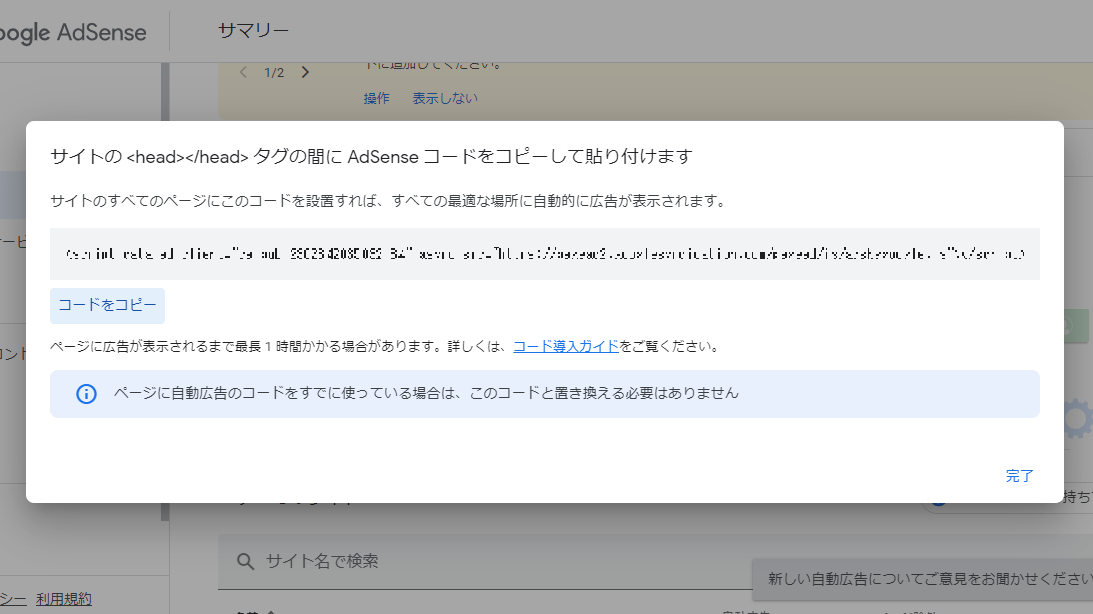
コピーしたAdSenseコードをはてなブログの【ダッシュボード】→【設定】→【詳細設定】内にある【headに要素を追加】に貼り付けます。
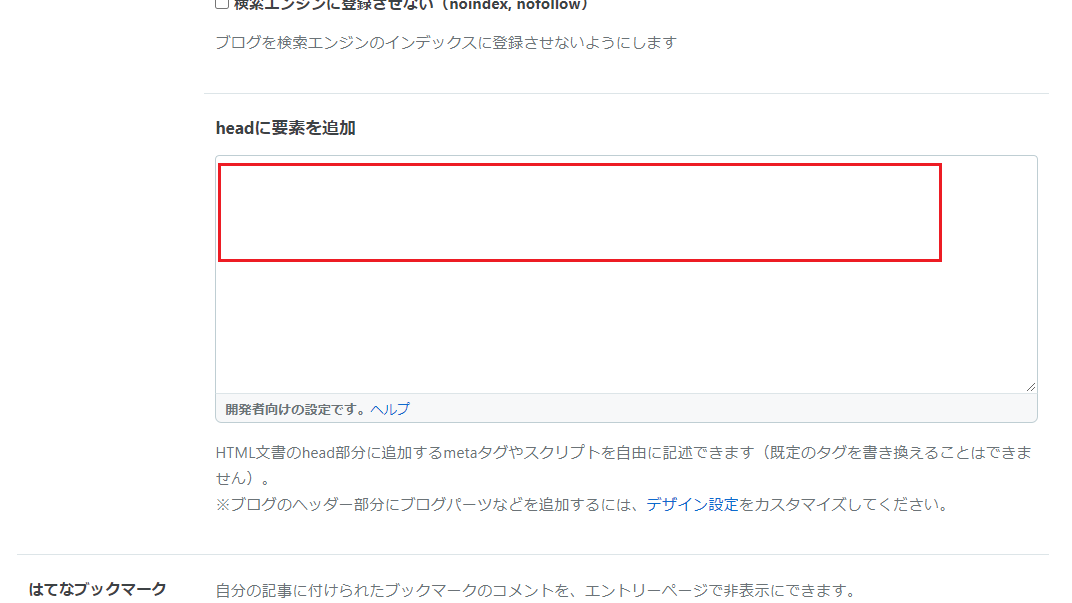
❶再びGoogleアドセンスの【サマリー】へ戻り、画面右下にあるペンマーク(編集)をクリックして、自動広告の設定をはじめます。
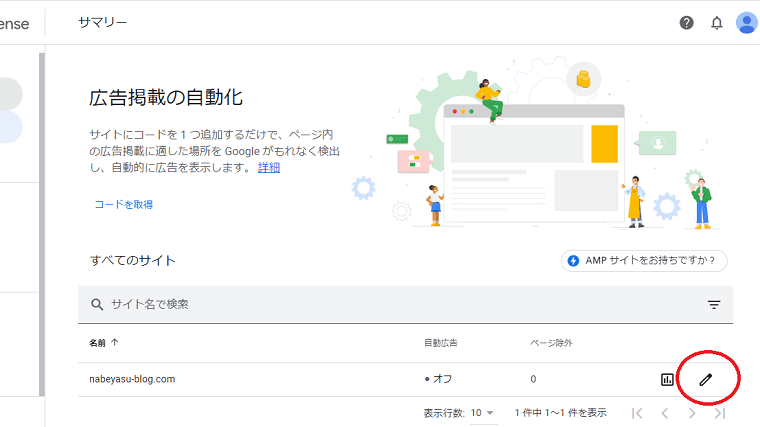
❷自動広告の設定は、主に広告のフォーマットと広告読み込みの2つです。
まずは、自動広告のボタンを右側にスライドして、広告のフォーマットを以下の中から決めていきます。
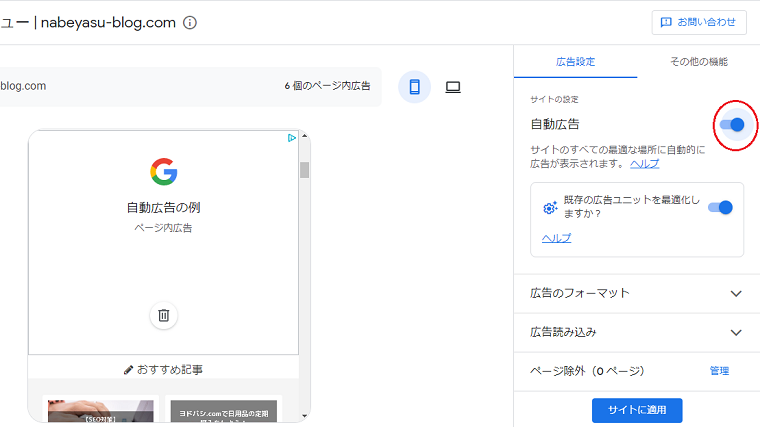
- ページ内広告:ページのコンテンツのメイン部分に表示される広告です。
- 関連コンテンツ:関連コンテンツを宣伝するツールで、収益の拡大とユーザー エンゲージメントの促進を図ることができます。
- アンカー広告:画面の端に固定される広告で、ユーザーが簡単に閉じることができます。
- モバイル全画面広告:サイトのページを読み込んでいる間に全画面表示される広告です
- 幅の広い画面:パソコンなど 1,000 ピクセル以上の画面に表示される広告です。
関連コンテンツは、2022年3月1日より「Multiplex 広告」に変更となりました。
❸次に広告読み込みでは、ページ内に表示する広告の数を管理できます。
この機能を使うことにより、自動化による広告数の貼り過ぎを抑えることができます。
使い方は簡単で、スライダーの最小~上限の間でスライドすると、ページ内の自動広告数を調整できます。

実際の広告位置もプレビュー画面で確認できますので、イメージを確認しながら自動広告の設定ができます。
自動広告は、ブログのアクセス数が少ないことにより表示されないことがあります。
広告が表示されるまでアクセス数の増加や一定の時間が必要になる場合もあるため、状況により広告ユニットの利用も要検討です。
広告ユニットの貼り方
広告を自分好みで貼り付けたい人は【広告ユニットごと】をクリックし、新しい広告ユニットの作成をはじめます。
広告の種類は、「ディスプレイ広告・インフォード広告・記事内広告・Multiplex広告」の4つから選ぶことができますが、アドセンスの画面ではディスプレイ広告が推奨となっております。
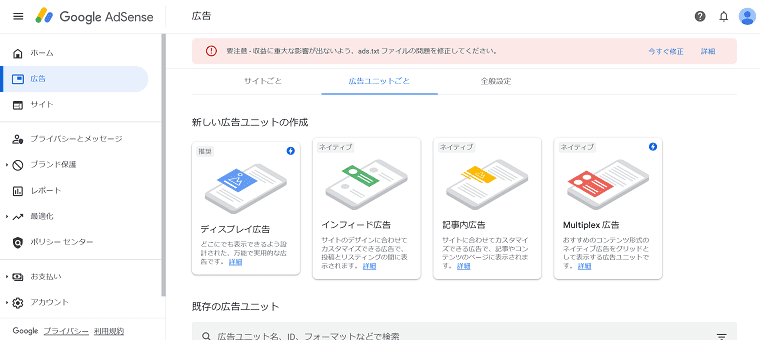
まずは、ディスプレイ広告と記事内広告を使えば十分ではないかと思います。
以下は、ディスプレイ広告を使っての貼り方を記載しております。
ディスプレイ広告をはてなブログに貼り付ける流れ
- STEP1:広告ユニットの名前と広告サイズを選択
- STEP2:AdSenseコードの取得
- STEP3:はてなブログにAdSenseコードを貼り付ける
- STEP4:広告ユニットの貼り付け完了
使い方は簡単で広告の種類を選択し、広告サイズをレスポンシブか固定のいずれかを選択するだけです。
広告サイズはレスポンシブの方が管理が楽そうなので、迷わずレスポンシブを選びました。
サイドバー広告のサイズをレスポンシブにした場合、カスタマイズしたブログのデザインが崩れることがあります。
当ブログでは、サイドバーをカスタマイズした際にデザインの崩れが見られましたので、サイドバー広告サイズを固定(幅336×高さ280)にしてデザインの崩れを改善させました。
この時点で広告ユニットの名前を入力できるので、後ほど管理しやすいように名前を決めます。

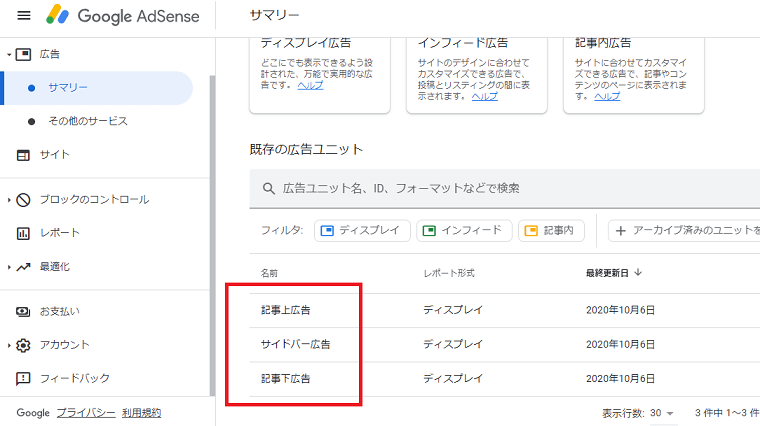
広告ユニットを作成したら既存の広告ユニットに配置されますので、〈〉をクリックしてAdSenseコードの取得をします。
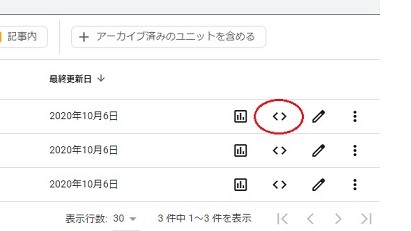
するとHTMLコードが表示されるので、そのコードをコピーしてはてなブログに貼り付けます。
❶はてなブログの場合は、【ダッシュボード】→【デザイン】→【スパナマーク】へと進みます。
次に【記事】をクリックして【記事上】や【記事下】にコピーしたコードを貼り付ければ完了です。

❷はてなブログのサイドバーに広告を貼り付ける場合は、サイドバー編集で【+モジュールを追加】をクリックし、〈/〉HTMLを選びます。


クリック率が高い広告の位置についてはコチラ
自動広告と広告ユニットのどちらを選べばいい?
主に2つの広告タイプの説明をしてきましたが、自動広告と広告ユニットのどちらを使う方がいいのか迷いました。
結果として広告ユニット(ディスプレイ広告)を使うことにしましたが、それぞれメリット・デメリットがありますので、自身のブログに合わせた選び方をするといいでしょう。
自動広告のメリット・デメリット
| メリット | デメリット |
|---|---|
|
|
広告の設置が自動的かつ簡単にできるため、アドセンスの審査通過後に広告のレイアウトなどを考える必要がありません。
広告の配置をGoogleが判断するので、収益性も期待できます。
広告の種類や数などの自由度は低いですが、Googleにおまかせで直ぐ広告を掲載できるメリットは自動広告ならではです。
HTMLコードを任意の箇所に貼り付ける必要もないので、ブログ初心者やカスタマイズが苦手な人は自動広告からはじめてみるのも手です。
自動広告は、ブログのアクセス数が少ないことにより表示されないこともあるため、サイトのアクセス状況によっては注意が必要です。
サイト内が広告だらけにならないように、表示される広告数をうまく管理できるかがポイントになります。
他のアフィリエイト広告を掲載している場合は、アドセンスとの併用により収益に影響がでる可能性もある点に注意が必要です。
広告ユニットのメリット・デメリット
| メリット | デメリット |
|---|---|
|
|
はじめは手探り状態で広告を貼る位置を決めたりするので、コツをつかむまで設置に時間がかかることもあり収益に繋がりにくいこともあります。
ただし、サイト運営者の裁量で広告のレイアウトや広告数を決められるので、広告だらけになることはありません。
広告の種類やデザインを自分好みにできる自由度の高さは、広告ユニットならではのメリットです。
サイトデザインを重要視する場合は、広告ユニットを使って希望の箇所と数の広告を設置するといいでしょう。
ブログのアクセス数などが広告表示に影響する自動広告とは違い、確実に広告が表示される点は広告ユニットならではのメリットです。
収益を優先して自動広告にすることも悪くありませんが、ブログのカスタマイズ経験やHTMLコードの知識がある場合は、広告ユニットから使ってみるのもおすすめです。
Googleアドセンス合格はブログ収益化のスタートライン
はてなブログにGoogleアドセンスの広告を貼ること(貼り方)は、思っていたよりも簡単です。
他のブログサービスで広告を貼る場合も、基本的にはAdSenseコード(HTML)を指定の場所に貼るだけでしょう。
Googleアドセンス広告の貼り方は簡単ですが、それに対して収益を出すことは決して簡単ではありません。
Googleアドセンスに合格したことは、ブログ収益化のスタートラインに立てただけであって、決してゴールではありません。
アドセンス収益が1000円超えたらPINコード認証
最後に
当記事では、はてなブログでGoogleアドセンス広告を貼る方法を、設定から最適化まで徹底的に解説しました。
はてなブログで広告収入を得るためには、試行錯誤しながら自分に合った広告の種類や位置を見つけることが大切です。
私も、Googleアドセンスのデータをもとに、広告の改善やテストを続けていきます。
この記事が、あなたのはてなブログ収益化の一助になれば幸いです。
最後まで読んでいただき、ありがとうございました。
\アドセンスも完全対応/
はてなブログProでブログを収益化